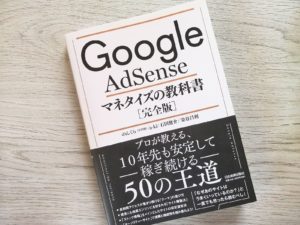初心者向けブログの始め方ガイド 無料やスマホで作る方法も紹介

シンレンタルサーバーのWordPressブログの作成・申し込み手順

永久無料ドメインが取得できるレンタルサーバーの条件をわかりやすく解説

違法行為でアフィリエイトが捕まる事例と対策

WordPressブログに人気のレンタルサーバー 【新規契約・乗り換えにおすすめ】トップ3

WordPressブログ 人気テーマランキング トップ3はどれ?

SWELLテーマの使い方やテンプレートカスタマイズ機能を紹介

趣味ブログ収益化の例 月3万円を稼ぐ具体的な方法

ラッコキーワードのメリットやキーワードプランナーとの違いをわかりやすく解説
初心者向けブログの始め方ガイド 無料やスマホで作る方法も紹介

さぁ、ブログを始めよう!
日記・趣味・雑記・特化ブログの違い、WordPressブログの始め方、レンタルサーバーのおすすめ、ドメインの取得方法、収益化やアフィリエイトの取り組み方など、初心者の「わからない」を解決。
ブログを始めたいけど何から始めればいいかわからない初心者に向けて、ブログの始め方をわかりやすく解説します。
手順通りにやればあなたのブログが完成します。
ネットで稼ぎ始めて20年以上の私が、本や経験から得た知識をまとめているのでかなり参考になるかと思います。
ブログ初心者の人は次のブログ記事を関連記事まで含めて読み込めば、稼ぐブログの作り方の基本を吸収できるはずです。
ブログの収益化に本気で取り組みたい人のために、ブログの基礎から収益化まで説明しました。
適当にやっても難しいだけなので、はじめは焦らずに研究して計画的に始めるのが成功する秘訣です。
私がブログを始めたときは3ヶ月ぐらいは、みっちりブログの稼ぎ方を研究しました。
その結果、3ヶ月で月収3万円を超えて今でも稼ぎ続けることができています。
はじめのブログ研究と計画性が大事です!
- 収益ブログを作りたいのでワードプレスを始めたい
- ブログで収入を得る具体的な仕組みを知りたい
- ブログで成功できるか不安
- 無料ブログでも収益化できるか知りたい
こんな疑問や不安がある人は当ブログを徹底的に参考にしてみてください。
稼ぐブログの始め方完全ガイド
初心者がブログを始めるには、以下のステップを踏むとスムーズに進められます。
シンプルかつ実践的な手順を紹介します。
会社員をやめて自由にいきたい人もいるだろうし、真面目に働いていても収入が上がらずに将来が不安な人もいるでしょう。
ブログを使えば個人でも収入を得ることができるのはとても魅力的ですね。
私は5年以上ブログで稼ぎ続けており、それ以前はWEBデザイナーとしてフリーランスで生活していたので、組織に所属して生活する生き方は不自由に感じてしまいます。
パソコン一台あれば自由に生きていける生き方はもう20年も前からあるのです。

私のようのな人はほんの少数でしょうが、まさに新時代といえます。

無料ブログと有料ブログの違い
無料ブログは無料で利用可能で、初期費用や維持費がかからない気軽さが魅力です。
しかし、提供元のプラットフォーム(例: はてなブログ、WordPress.com、Amebaなど)、デザインや機能はテンプレートに依存し、カスタマイズに制限があることが多い。
独自ドメインではなく、プラットフォームのサブドメイン(例: yourname.blogspot.com)が基本。
運営側が広告を挿入する場合があり、収益はユーザーに還元されない。
趣味や気軽な発信向けで、初心者やテスト運用に適している。
有料ブログは、サーバー代やドメイン代、場合によってはテーマやプラグインに費用がかかる(例: 月数百円〜数千円)。
WordPress.orgのように自分でサーバーを契約し、自由にカスタマイズ可能。
デザインや機能を柔軟に変更できる。
独自ドメイン(例: yourname.com)を取得可能で、プロフェッショナルな印象を与えやすい。
自分で広告を設置でき、収益化も可能。運営側の広告が入らない。
有料ブログは、本格的な運営、ブランディング、ビジネス目的に適している。
無料ブログは手軽さとコストの低さが魅力で、気軽に始めたい人に最適。
一方、有料ブログは自由度と収益化の可能性が高く、長期的な目標や本気で取り組みたい場合に向いています。
目的やスキルに応じて選択するのが良いでしょう!
初心者におすすめの無料ブログサービス
初心者におすすめの無料からできるブログサービスを紹介します。
各ブログサービスには特有のコミュニティーがあり、ユーザーと交流しやすい点では独自のWordPressブログよりも、ブログ記事が注目されやすい仕組みがあります。
- はてなブログ:シンプルで直感的な操作性。無料プランでも十分な機能があり、記事作成に集中しやすい。コミュニティが活発で、他のユーザーと交流しやすい。デザインも簡単にカスタマイズ可能。注意点としては無料版では独自ドメインが使えない点が挙げられる。
- WordPress.com:無料プランと有料プランがあり、初心者から上級者まで対応。ブログ運営の入門として人気。テンプレートが豊富で、デザインを選ぶ楽しさがある。後で有料プランに移行してカスタマイズも可能。将来的に本格的なブログに挑戦したい人向け。注意点として、無料版では広告が表示され、細かいカスタマイズに制限がある。
- Amebaブログ(アメブロ):日本国内で知名度が高く、操作が非常に簡単。SNS感覚で使える。 写真や日記を気軽に投稿でき、読者とのつながりが作りやすい。趣味や日常をゆるく発信したい初心者にぴったり。注意点は、商用利用に制限があり、カスタマイズ性が低い。
- note:ブログとSNSの中間のようなサービス。文章や画像を簡単に投稿できる。有料記事を販売できる機能もあり、収益化に興味がある人にも対応。シンプルで使いやすい。デザインを気にせずコンテンツ重視で始めたい人に。注意点は、無料だと機能が限られ、ブログというよりメモ感覚に近い点。
個人的には、はてなブログかnoteが初心者に優しくておすすめです。
まずは無料で試してみて、慣れてきたら有料サービスに移行するのも良いステップです。

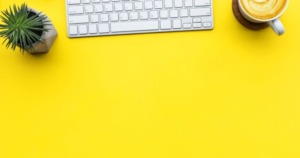
ブログを作る手順
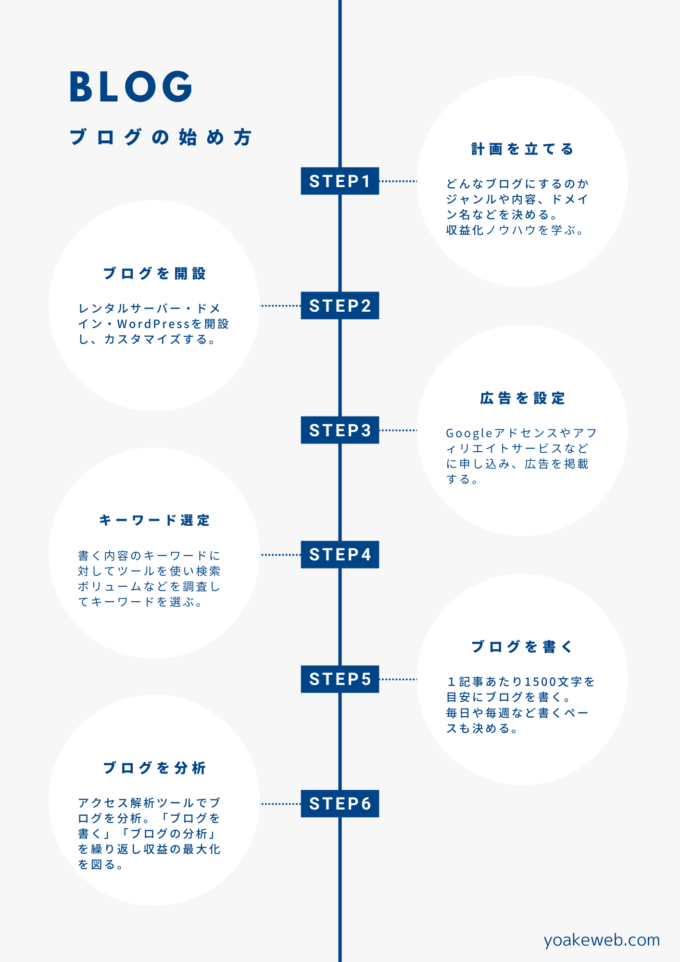
とりあえずいきなりブログに登録したりWordPressを開設したりするのも間違いではないですが、計画的にブログを収益化するためには、まずはブログの構想を練るのが先です。
どんなブログを作るのかが決まったら実際にWordPressブログを開設しましょう。
どうしてもブログのジャンルが決まらない場合でも、仮の構想を練りましょう。
WordPressを使ったブログ開設
WordPressを使ったブログ開設の手順を、初心者でも分かりやすく説明します。
ブログの種類は大きく分けて2つあります。
無料で作成できるブログサービスと、レンタルサーバーを借りてWordPressブログを作成する方法の2種類あります。
日記のような内容を書くなら無料ブログの方がおすすめです。
読者を獲得しやすいメリットもあります。
でも日記のような内容でブログ収入を作ることは非常に難しいです。
日記ブログは日記を楽しみたいのであって商品を買いたいわけではないからです。
人気ブログを読み慣れている人は基本的に広告をクリックしません。
収益ブログをやるならWordPressブログ一択です。
独自ドメインの取得方法
ドメインはブログの住所(例: yourblog.com)。
「お名前.com」や「ムームードメイン」で簡単に取得可能。
料金は、年間1,000~2,000円程度(ドメインの種類による)。
ブログ名やテーマに関連した短くて覚えやすい名前を選ぶ。
レンタルサーバーを準備する
サーバーはブログのデータを置く場所。
初心者におすすめは:
- エックスサーバー:安定性とサポートが良い。
- シン・レンタルサーバー:
- ConoHa WING:高速でWordPressの設定が簡単。
- ロリポップ:低コストで始めたい人向け。
料金は、月500~1,500円程度。
契約時に「WordPress簡単インストール」があるサーバーを選ぶと楽です。
さらに、独自ドメイン永年無料のレンタルサーバーだと、レンタルサーバーと独自ドメインの取得が一度の契約で済むので楽です。
| サーバー | 特徴 | 月額料金 |
|---|---|---|
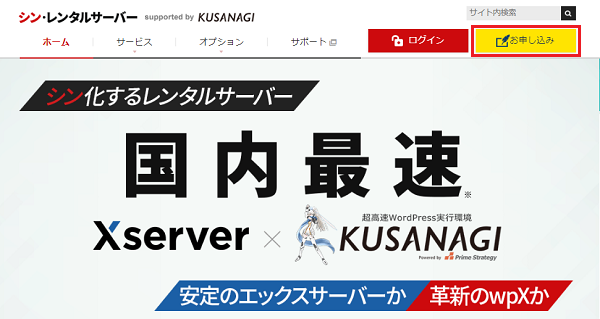 シン・レンタルサーバー 詳しく | ドメイン1つ無料(2つ目は初年度無料) 300GB KUSANAGI高速化 お試し期間10日 他社と比較してコスパ最強! サービス維持調整費なし! | 3ヶ月契約 990円/月 3年契約 770円/月 シンレンタルサーバー |
エックスサーバー 詳しく | .comを含む独自ドメイン2個永久無料 300GBKUSANAGI高速化 無料お試し期間10日間 長期プランなら月額990円 キャンペーン中はさらに安い サービス維持調整費なし 人気のSWELLテーマが割引で購入できる 初心者のためのブログ始め方講座 | 3ヶ月契約 1,320円/月 3年契約 693円/月 エックスサーバー |
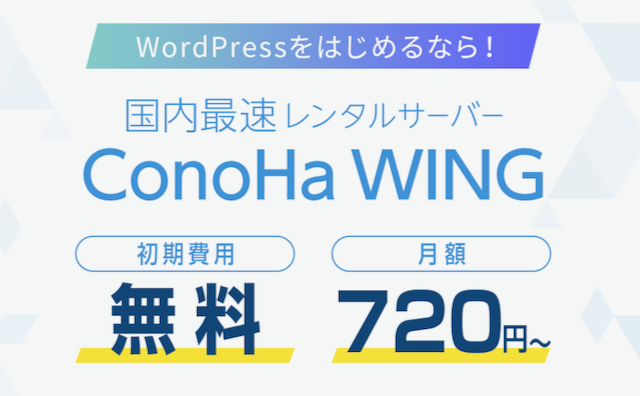 ConoHa WING 詳しく | ドメイン2つ無料 300GB WEXAL®高速化 初月無料 サービス維持調整費あり | 3ヶ月契約 1,331円/月 3年契約 652円/月 |
 ロリポップ! 詳しく | 無料ドメイン2つ(12ヶ月契約以上) 400GB 初期費用無料 お試し期間10日 サービス維持調整費あり ロリポップ!サーバーはコスパ良さそうで悪い | ハイスピードプラン 3月契約 1,320円/月 12月契約 990円/月 |
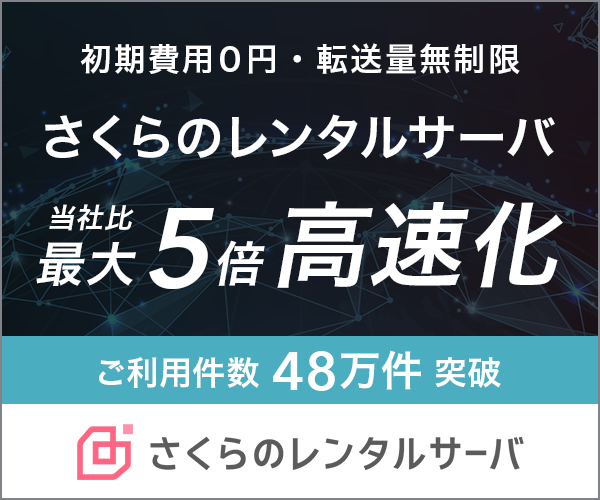 さくらのレンタルサーバー 詳しく | 初期費用無料 300GB 初期費用無料 お試し期間2週間 サービス維持調整費あり | スタンダード 524円/月 |
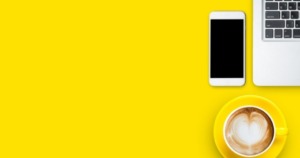
初心者におすすめのレンタルサーバー
ブログで収入を得るにはWordPressが必要で、WordPressを運営するにはレンタルサーバーが必要です。
おすすめのレンタルサーバーから選んでブログを始めましょう。
これからWordPressブログをはじめるなら、一番コスパのいいシン・レンタルサーバー![]() がおすすめです。
がおすすめです。
シン・レンタルサーバーはエックスサーバーが運営する新しいプランのレンタルサーバーサービスなので安心して使えます。


当ブログのサーバーはシンレンタルサーバーを使っています。
比較表を見れば一目瞭然ですが安いのに快適です!

初心者でも簡単にWordPressを開設できるコスパのいいレンタルサーバー。
永久無料ドメイン1個 or 10日間無料お試し期間

ブログ収入の仕組みをわかりやすく解説

そもそもブログを書くだけでお金が稼げる仕組みがわからないです・・・
わかりやすく教えてほしいです。

ブログで稼ぐ方法は「謎」ですよね。
私はネット歴が長いけど、以前はブログで稼げるなんて思ってませんでした。
ブログはそもそも、思ったことや考えを書くような日記ツールとしてメインに使われていました。
企業だと販売促進のためや最新情報などのお知らせツールとして利用されていました。

私が出版社のホームページを作成・運営のお手伝いをさせていただいていた頃は、著者さんに日記を書いてもらっていました。
それがそのまま新刊の宣伝となっていました。
まだこの世にブログがなかった頃は、私が作成した日記更新プログラムで著者さんに日記を書いてもらっていました。
ブログが登場してからはブログに移行して、その著者さんは今でもブログで情報発信し続けています。

なるほど、今でも芸能人や有名人のブログや日記を楽しみにしている人は多いですよね。
でも無名の一般人のブログをどうやってたくさんの人に読んでもらうのか、よくわからないです。
ブログのアクセスの集め方から集客方法まで、わかりやすく解説します。
ブログの集客方法は主にSEO対策を行います。
SEO対策とは、検索エンジンにブログ記事を表示させてサイトにアクセスを発生させる技術のことです。
例えば検索ボリュームが月間3万PVあるキーワードで検索上位1位が取れると、アクセス数が3000PVほど発生します。(CTR10%とした場合)
TwitterやインスタグラムなどのSNSでの情報発信も注目されており、フォロワー数の多いSNSアカウントを作ることができれば、そこからブログへのアクセスが発生します。
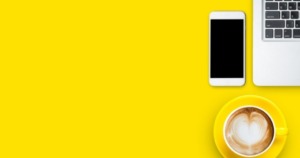
広告収入の仕組みを解説
ブログにネット広告を掲載して、それがクリックされると報酬が発生する。

SEOやSNSを活用してブログにアクセスを集めます。
キーワードの検索ボリュームが大きいほどアクセスが集まります。
SNSの場合はフォロワーが多いとアクセスが集まりますが、少ないフォロワー数でも影響力が強ければブログへのアクセスは多くなります。
ブログに掲載したネット広告がクリックされると報酬発生のチャンスが!

稼げるジャンル(広告収入の種類)
- クリック型報酬広告(Googleアドセンスなど)
- 成果報酬型広告(ASP広告)
ネット広告には主に2種類あり、広告がクリックされるだけで報酬が発生するクリック型報酬広告と広告クリックから商品購入やサービスへの申し込みが完了すると報酬が発生する成果報酬型広告があります。
| クリック報酬型広告 | 成果報酬型広告 |
|---|---|
| Googleアドセンスなど | Amazon・楽天・ASP広告など |
| 報酬単価が低い | 報酬単価が高い |
| ブログ初心者向けの稼ぎ方 | ブログ上級者向けの稼ぎ方 |
ブログ初心者はクリック報酬型広告とAmazonや楽天の商品を紹介するブログがおすすめです。
初心者でも難易度が低いし稼げるジャンルはいくらでもあります。

ブログ初心者はASP広告は難易度が高いです。
すこしブログのスキルが成長してから挑戦するのがおすすめ。
ブログ初心者はクリック報酬型広告とAmazonや楽天で販売されている商品レビューをあわせたブログがおすすめ。

ブログに何を書くと稼げる?
ブログの収益化は商品レビューが基本です。
ブログの収益化におすすめの記事内容は商品レビューです。
実際に使ったことのある商品やサービスの実体験を書けば、ブログからの商品購入のチャンスが広がります。
商品レビュー記事が検索上位に入れば、ブログから勝手に商品が売れる仕組みが出来上がります。
とはいえ、人気商品は競合も多いので難易度が上がります。
商品名ではなく商品ジャンルのキーワードで上位表示させて、その記事に関連する詳しい商品レビューを書いておきましょう。
企業がネット広告を出しているジャンルの商品は稼ぎやすい。
ブログ記事から直接購入されるか、クリック報酬型広告がクリックされるようになります。

収益化の手順
ブログの収益化はネット広告を掲載することでできます。
はじめはアクセスも少なく、ブログを読んでくれる人も少ないかもしれませんが、コツコツ記事を書いていくことが大事です。
収益が上がらないとブログを書き続けるモチベーションが下がってしまいます。好きなジャンルでブログを書いて、ブログを書くこと自体が楽しいと感じることも大事です。
自分のブログには何について書くのか?
思いつきではなく、ひとつジャンルを決めてブログを始めるのがおすすめです。
ブログの収益化にかかる期間は?

ブログの収益化にかかる期間は、私の場合3ヶ月で3万円の収益を作ることができました。
1年ぐらいは伸び悩みましたが、2年目には月収10万円を達成することができました。
収入や期間は個人の知識や作業量でかなり差が出てしまいます。
取り組み始めたらダラダラと取り組まずに、3年ぐらい毎日ブログを更新するつもりで取り組むことをオススメします。
1年たっても月収が1000円を越えないとかは、取り組み方が間違っているはずなので、自分が作ったブログがどんな情報を発信できているかを見直す必要があります。
検索流入が作れていればブログの運営がかなり楽になるはずなので、SEO対策をしっかりマスターすることをオススメします。
RPGゲームでも「勇者のつるぎ」は扱える人が使ってこそ力を発揮します。
SEOもそれと同じことが言えます。
SEOに強いWordPress有料テーマもありますが、結局はSEOに強いスキルを持った人が使うからこそ力が発揮されます。

長期的に稼ぐにはお悩み解決ブログを作ろう

長期的に稼ぎ続けるには人の深い悩みに対して問題解決するブログを作りましょう。
個人的な思いや考えを書いた、いわゆる日記のようなブログは商品販売力がなく、アドセンス広告にもクリック単価が低い広告が表示されがちなので、多くのアクセス数を集めても収入は極めて低いのです。
長期的な悩み解決はキーワード検索のボリュームが激減することはほぼありません。
例えば、ダイエットの悩み解決方法をまとめたブログを作れば、ダイエットに悩んでいる人はダイエット関連のキーワードで検索し続けます。
「痩せたい」というなかなか人に相談できない内容ほど、人はネットでこっそりと情報を調べます。
子育ての深い悩みを共有するのもいいですね。
教育関係はいろんな商材があるので共通点を見つければアフィリエイトとも絡めることができます。
ブログで収入を増やしたいという悩みも、まわりに結果を出している人がまだまだ少ないでしょう。
世間的に怪しいとも思われがちなのでネットで検索されやすい悩みのひとつというわけです。
決して簡単にできるわけではありませんが、コツコツ記事を積み重ねてアクセスを集めていけば収益化は可能です。
アフィリエイトとは?

アフィリエイトとは、どこかの会社がネット広告を出しているものを、ブロガーが紹介してブログ経由で注文が発生すれば報酬が発生する仕組みです。(成果報酬型広告)
ネット広告はASP(アフィリエイト・サービス・プロバイダー)を使って、ブロガーが自由に探すことができます。
報酬単価が高ければ少ないアクセス数でも大きく稼げるところが魅力的です。
\ 審査なし・すぐ登録できる /
アフィリエイトの稼ぎ方
アフィリエイトを長続きさせるコツは、早めに確実に報酬を発生させること
勢いだけでブログを作ってもろくな結果は出ません。
楽しいのはやり始めた頃だけで、やっていくうちになかなか報酬があがらずにそのうちに顔が青ざめることでしょう。
報酬が発生する方法を知らないまま始めるのか?
それともゴールや完成系が見えた状態で始めるのか?
どちらが目標を達成するのが早いのかわかりますか?
初心者のうちは、おそらく楽天やAmazonの商品を紹介してみることから始める人が多いと思います。
どのジャンルの商品を紹介すれば、より多く稼げるのかを把握しているだけでも売上は全然変わります。
自信を持っておすすめできるもので記事を書いてみましょう。
その商品を使えばどんなベネフィット(その商品を使うことで得られる恩恵)があるのかを徹底的に書き出しましょう。
その中から最も響くベネフィットで商品を紹介して書いてみましょう。
収益ブログに使うブログサービス
- レンタルサーバー
- WordPress有料テーマ
- ASP(アフィリエイト・サービス・プロバイダ)
- Google関連サービス
- 検索キーワードツール
- ブログネタ・情報収集
アフィリエイトを始めるには、これらのサービスを活用して行います。
アフィリエイトで効率よく稼ぐにはWordPressブログを作成しましょう。
レンタルサーバーとWordPressテーマが必要です。
アフィリエイト収入の具体的な目標を立てる
初心者がネットで1日1,000円
つまり月に3万円の副収入を得ることはそれほど難易度の高いことではありません。
はじめに月収3万円、次に月収10万円を目標設定にするのがオススメです。
- 月3万円の収益化を目標にする
- 1日1000円の報酬が必要
- 1000円の報酬を得るには1日1000PVを目安にブログを書く
- 1ヶ月3万PVぐらいは必要
- 100記事を目標にブログを書く
- 1日あたり100PV出るヒット記事を10本作る
- いつまでに100記事を達成するのかを決める
目標を明確にして必ず達成すること。
数値目標と行動を具体的に書き出す。
なんとなく始めるのはNG!

趣味でもどハマりして本気でやってしまう人は強いです。
アフィリエイトは企業とあなたがコラボする立派なビジネスです。
本気でやっている人と趣味感覚でやる人のどちらが結果を出しやすいか、考えなくてもわかりますよね。
趣味感覚でやると失敗します。
本気でやれば収益化はできるのにもったいないです。
アフィリエイトで稼いでいる人のやり方
- 使った商品やサービスはすぐにレビュー記事を書く
- 使ったもののメリットだけじゃなくデメリットも書く
- デメリットをどうやってカバーするかも書く
- アフィリエイトリンクはさりげなく置いておく
- 押し売り感は出さない

成功するアフィリエイトのコツをまとめるとこの5点です。
その中でも最も大事なのは「とりあえず書き上げる」ってことです。
ブログ初心者のアフィリエイト記事は、はじめはやっぱり下手くそだと思います。
私自身もそうでした。
ブログを書き始めた頃のスカスカの記事をみると恥ずかしくなります。
それでも足りない部分を勉強して、記事を何度もリライトして報酬が発生するまで諦めずに取り組みました。
そうするとたった1ヶ月でも急成長するもんなんです。
ライティングが上達するまで本を何度も読んで人間心理・消費者心理を研究しました。

ブログ収益化の期間と収入目安(実例)
アフィリエイトで稼げる金額は、数万円のお小遣いレベルから本業を超える数十万円まで様々。
アフィリエイトを始めた頃は、がんばってブログを更新しても月に数万円程度しか稼げませんでした。
半年で100万円を超える金額を稼ぐ人もいますが、大半の人は数万円も稼げません。
最高月収80万円越え
- 1年目年収 36万円
- 2年目年収 118万円
- 3年目年収 244万円
- 4年目年収 535万円
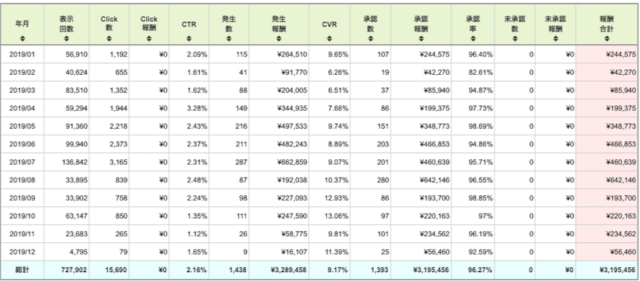
雇われている人と圧倒的に違うのは、頑張った分、全部が収入で評価されるというところです。
会社員やアルバイトの場合は、頑張った人とそうでない人の差ってあんまりなかったりしますよね。
月数万円の差とか(確かにデカイけど)
フリーで稼げるようになると、1日で数万円とか月収にすると50万円とか稼げたりします。
私の場合は高卒なので、普通に働いてもせいぜい頑張って年収230万円ぐらいです。
それがブログを頑張ることで年収500万円以上の収入になりました。
でも適当にやっても大きな収入にはならないのが落とし穴なので、しっかりとアフィリエイトビジネス・ネット広告ビジネスを理解してはおいた方がいいです。
おすすめのASP(アフィリエイトサービスプロバイダー)一覧
アフィリエイトを始めるにはASP(アフィリエイトサービスプロバイダー)に登録します。
登録費用は無料です。
大手物販ASP
- Amazonアソシエイト
- 楽天アフィリエイト
一般ASP
- A8.net(エーハチネット)
- afb(アフィビー)
- ValueCommerce(バリューコマース)
- ACCESS TRADE(アクセストレード)
- もしもアフィリエイト
クローズドASP
- Rentracks(レントラックス)
- felmat(フェルマ)
情報商材ASP
- infotop(インフォトップ)
クリック広告
- Googleアドセンス
この一覧の中で一番取り組みやすいのが楽天アフィリエイトです。
楽天の商品はアフィリエイト登録すればすぐにどこにでもリンクを貼ることができます。
A8.netは登録が無審査でブログを持っていなくても登録ができます。
アクセストレードは私が最も長く利用しているASPで、案件に特徴があります。
afb(アフィb)は登録すると審査が必要ですが、報酬額が777円を超えると1ヶ月後には報酬があなたに振り込まれるので、初心者にとっては報酬を受け取りやすいASPです。
Amazonアソシエイトは様々な商品を紹介できます。
アフィリエイトリンク掲載には審査が必要で、ブログ記事20記事以上が目安で審査に通ります。
初心者がはじめてASPに登録するなら審査なしのA8.netがおすすめです。
- 商材が豊富
- 報酬を受け取りやすい
- セルフバックが登録後にすぐ使える
- 「レビュー募集プログラム」に応募すると商材を無料で提供してもらえる
- Instagram・YouTubeのアフィリエイトガイドが充実
- 誰でも審査なしで登録できる
- 成果発生するとエーハチちゃんが飛ぶ
アフィリエイトジャンルの選定方法
あなたの得意分野を自己理解することで、どの商材を売るのか?どんな消費者にアピールすればいいのかが明確になります。
アフィリエイトにおいて、あなたはどの分野の情報を専門に発信していけるかを考えて欲しい。
afb(アフィb)の場合、カテゴリーはこんな風になっています。
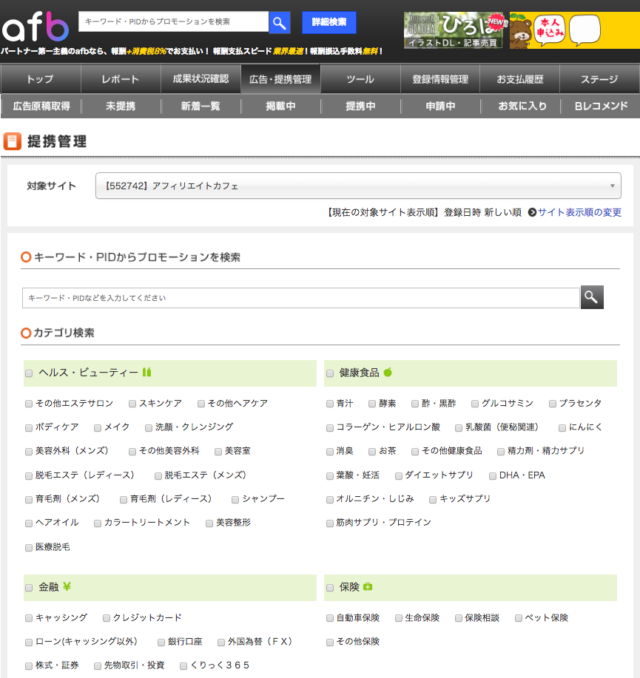
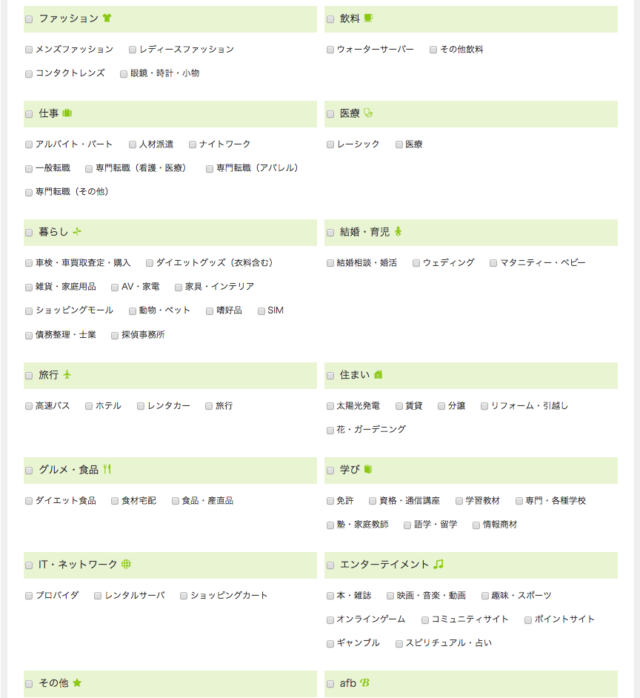
(画像:afb(アフィb)より)
このようなジャンルのアフィリエイトがあります。
この中からあなたの最も得意なものから取り組んでみてください。
アフィリエイトのジャンルは、ざっくりと以下のようなものがあります。
その中から、あなたが好きなもの、得意なものを3つほど選びましょう。
3つ選ぶ理由は、例えばあなたが「旅行」を選んだとして、そのブログが収益化しにくかった場合、そこで挫折しやすいからです。
「旅行・グルメ・美容」「エンタメ・恋愛・ファッション」など、3つほど選んでおくことで、実際にあなたが収益を出しやすいジャンルやあなたが集客できる読者層がわかるからです。
旅行ブロガーになりたいなと思っていても、実際に収益化できたのは美容ジャンルだったってことはよくあります。
アフィリエイトブログにはこのような例があります。
- ダイエット体験のブログ
- 宅配弁当の比較ブログ
- クレジットカードの紹介ブログ
- ガジェット紹介ブログ
- おすすめアプリの紹介ブログ
- 転職情報ブログ
- レンタルサーバー比較ブログ
- 美容商品レビューブログ
- 動画配信サービス比較ブログ
- 婚活ブログ
- 有料テーマ比較ブログ
紹介できる商品やサービスのジャンルはたくさんあります。
ASPに登録して自分に合ったジャンルを決めましょう。
ジャンルの決め方やアフィリエイト のやり方も各ASPで詳しい解説ページが用意されているので、まずはASPの無料で学びましょう。
- 総合通販
- 健康
- 美容
- グルメ・食品
- ファッション
- 旅行
- 金融・投資・保険
- 不動産・引越
- 仕事情報
- 学び・資格
- 暮らし
- Webサービス
- インターネット接続
- エンタメ
- ギフト
- スポーツ・趣味
- 結婚・恋愛
ネット広告をあなたのブログに掲載するにはASPというところに登録すると、さまざまなジャンルの広告を掲載することができます。
高収入になるからと、得意でないジャンルを選んでも、あなたの情報自体が不足しているわけですから、誰もそんな情報は欲しいと思いません。
誰でも詳しい人からの情報が欲しいはずです。
自己分析もしてみて、あなたがはじめに取り組むジャンルを決めてみましょう。
いきなりASPの広告をブログに貼り付けてもほとんど報酬が発生することはありません。
まずはいつも愛用しているAmazonか楽天にある商品などを紹介してみましょう。
得意ジャンルの商材でひとつでも売れ出すと1商材で月に5万円稼ぐのも夢ではありません。
》 afbに登録ASPはここで紹介した以外でも無数に存在しています。
ブログ初心者は、ここで紹介した代表的なASPからあなたにあったアフィリエイト広告を選んでブログに取り組んでみてください。
コツコツ続ければブログ収益化は少しずつ成功していきます。

SEO対策と集客
SEO対策はアクセスを集める一つの手段に過ぎませんが、コツコツと正確に取り組めばサイトの収益化も期待できます。
記事を書いてもアクセスが集まらない状態が一番ダメなので、コツコツとブログ自体が成長する方法をマスターして頑張りましょう。
動作の重いサーバーを使っている人は速いサーバーに乗り換えましょう。
SEOにも影響します。
SEOの基本
SEOとは?Search Engine Optimizationの略で、検索エンジン最適化のことである。

SEO対策が必要ってよく聞くけど正直よくわからない。
わかりやすく教えてほしい。

SEOなんもわからん。
SEO難しすぎる。
Googleアップデートとか頻繁にあるし。
そもそもなぜサイトやブログを作るのか?
そもそもなぜサイトやブログを作るのかってことなんですけど、あなたの情報や商品、サービスを知ってもらいたいからですよね。
たくさんの集める方法はSEO対策だけではありませんが、SEO対策は無料でできる大きなメリットがあります。
あなたも広告を出せばすぐにでも大量のアクセスをサイトに発生させることはできます。
広告を出すにしてもSEO対策ができていないと非常にもったいないので、SEO対策はどんなサイトにも必須です。
SEO対策をおこなえば、低予算でも大きなアクセスを集めることができる。
SEO対策のメリットとデメリットとは?
SEO対策はメリットだけじゃなくデメリットもあります。
| メリット | デメリット |
|---|---|
| 無料でできる 継続した安定的なアクセスが期待できる | 検索上位に上げるのに時間がかかる 依頼してやってもらうと高額 難易度が高い 正解がない |

無料でできるのはいいけど、難易度高すぎじゃない?

「そうですね」としか言いようがない・・・
多くの人がブログで稼げない、挫折してしまう理由のひとつでもあります。
なぜキーワード選定が必要なのか?

以前トレンド系のキーワードでブログを書いていて、月間10万えPVを超えたんだけどそこから伸び悩みました。
アクセスが伸びなかった原因は、長期的にアクセスを集めるキーワードでブログを書いてなかったからです。キーワード選定を感覚的にやっていたのが原因でした。
ただ単にトレンドキーワードで記事を書いても一時的にしかアクセスは集まらない。
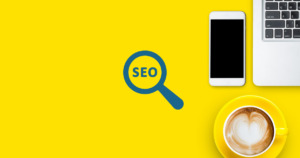
SEO対策のやり方
サジェストキーワードを調べて書きやすそうな記事を書くという方法はやめましょう。

ええええーーー!!!
いつもそんな感じで書いてた。
何がダメなの?
適当にキーワードを選んでブログを書くことはできるけど結果に繋がりにくい。
例えば月間10万PVを達成するにはサイト設計が必要です。

サイト設計?
まずサイト設計を行う
情報発信コンテンツはサイト設計が大事です。
- 何について書いているコンテンツなのか?
- 誰に読んでほしいコンテンツなのか?
- どんなメリットを与えるのか?
情報を読んでくれる人がいないとサイトにアクセスは集まりません。
誰も興味がないことを書いてもアクセスは集まらないので「ネットでよく調べられているキーワード」を把握する必要があります。
ブログのSEOサイト設計は必ず読んでおきましょう。
SEOに強いWordPressブログの開設方法がわかります。
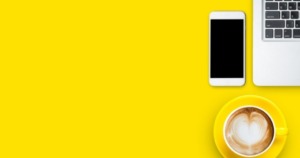
ブログテーマを決める
- どんな情報を発信するのかテーマを決める
- 記事にしたいキーワードを選定する
- カテゴリー設計を行う
- 階層は浅く設計する
サイト設計のコツはこんな感じです。
検索ボリュームとは?
検索ボリュームとは、月間検索ボリュームのことで、実際に検索エンジンで検索されたキーワードの検索回数を数値化したものです。
サジェストキーワードとは?
サジェストには「提案する」という意味があります。
例えば「ブログ」で検索した場合、「ブログ どこがいい」「ブログ おすすめ」「ブログ作成」などのキーワードがサジェストキーワードです。
「こんなキーワードでも調べられています」という意味で、検索ユーザーが欲しい情報に辿り着きやすいような仕組みになっています。
サジェストキーワードはあくまで提案キーワードなので、記事をサジェストだけで構成してしまってもアクセス数は安定しません。
サジェストは時間が経つとどんどん変わるからです。
サジェストだけでなく網羅的に必要な情報コンテンツを用意しておけば、よりアクセス数が多いサイトを作ることができます。
Googleの月間検索ボリームの目安
- スモールキーワード 100〜1,000未満
- ミドルキーワード 1,000〜10,000未満
- ビッグキーワード 10,000〜100,000未満
- 超ビッグキーワード 100,000〜
初心者がいきなり検索数が多いキーワードで記事を書いても、検索上位になることはありません。
初心者は必ずスモールキーワードから記事を書いていきましょう。
- 長期的にビッグキーワードを狙う(1年〜2年)
- 短期的にスモールキーワード・ミドルキーワードを狙う(1ヶ月〜3ヶ月)
- 副キーワードで検索上位記事を量産する
- 最終的にビックキーワードや収益キーワードを取る
私の経験則ですがミドルキーワードで検索上位を取るのに1年ほどかかりました。
スモールキーワードなら1ヶ月ぐらいで取れます。
ですから記事を書く優先順位はスモールキーワードからです。
ちなみにスモールキーワードとロングテールキーワードは、マーケティング的には違う意味があります。
詳しくは『ロングテールキーワードの本当の意味』で解説しています。
これを知るためにラッコキーワードという検索ボリューム調査ができるツールを使います。
検索ボリュームを調べたらスプレッドシートを使ってキーワードリストというのを作ります。
月間660円で使えますので、ラッコさんにご飯を1回奢って勝てる検索キーワードを教えてもらいましょう。
マインドマップでサイト設計を行う
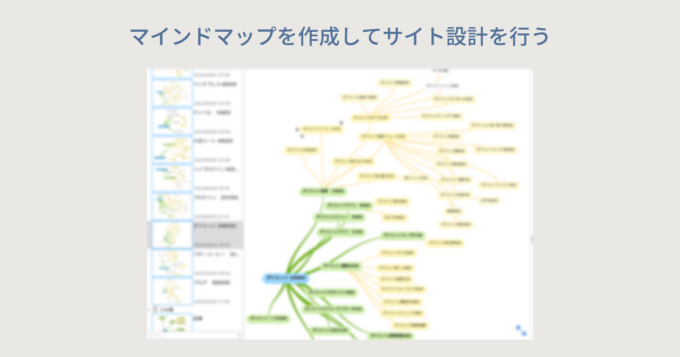
これまでの工程でキーワードリストができていると思います。
そのキーワードリストをさらに落とし込みます。
マインドマップツールを使って関連性の強い検索キーワードに分類して、どんな記事を書けばよいのかを組み立てていきます。
月間検索ボリーム目安の例外、難易度に注意!
検索ボリュームが少なくても、検索上位が企業サイトや大手ECサイトばかりのキーワードはどんなに頑張っても検索上位を取ることが難しいです。
どうするかというと、そういうキーワードは『諦める』『避ける』のが正解です。
『アフィリエイト』や『WordPress』のキーワードだと検索ボリュームは低いですが、レンタルサーバー会社やASPのブログが検索上位を占めているので、初心者には難易度が高すぎます。
ライバルの少ないスモールキーワードを見つけて記事を書こう。
YMYL(ユアマネー・ユアライフ)系のジャンルも難易度が高いので避けよう。
難易度数値を知るツールに『Nobilista(ノビリスタ)』や『ラッコキーワード』というツールがあります。
このツールの使い方についてはこちらを参考に。
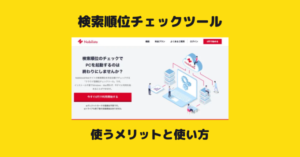
\ 無料でも使える! /
検索ボリュームとPVの予測方法
ブログのアクセス数は、検索ボリュームがわかっていればあらかじめ予測できます。
ブログに取り組む時は検索キーワードリストとボリュームを把握しておくのが大事です。
ラッコキーワードの解説記事で詳しく説明しました。

検索ボリューム×CTR=アクセス数予測
キーワードに月間1万PVの検索ボリュームがあるとすると、CTRが10%の場合、1000クリックはその記事(キーワード)から発生することになります。
こんなキーワードで検索上位を10個取れれば月間検索ボリュームは10,000PVです。
こんな記事を100記事作れば10万PV達成します。
検索上位の記事を作るための記事が平均5記事必要だとしたら500記事必要になります。
こんな感じで作業的には途方もないような感じですが、1年2年、時間をかければこういったサイトを作ることができます。

ぜんぜん簡単そうじゃない・・・
ヒヒヒヒヒ。。。

結構ひたすら地味にブログを書いてるよ。
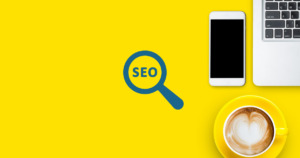
カテゴリ設計のやり方
カテゴリ設計は簡単なようで難易度が高いです。
適当にカテゴリ名をつけているとSEO的にも良くないしユーザビリティも悪くなります。
3クリックぐらいでユーザーの目的を達成するような構造のカテゴリ設計を行いましょう。
ユーザーの行動パターンには以下のようなものがあります。
検索から記事にアクセス → 目的の記事を読む → 目的達成
検索から記事にアクセス → 知りたい内容じゃなかった
→ ナビゲーション(カテゴリやタグ)から他の記事を探す→ 目的達成
検索から記事にアクセス → 目的の記事を読む → 他にも知りたい興味深い記事がある
→ サイト内でいろんな記事を読み漁る → 目的達成
ユーザーにこのような行動を起こさせるには、カテゴリ設計がとても大事です。
次の記事を参考にしてください。
SEO対策にサイト設計に、おすすめの本
多くのアクセスを継続的に集めるサイト設計の方法を学ぶには『GoogleAdSense マネタイズの教科書』という本は必読です。
サイトを収益化するネット広告の代表にGoogleアドセンスがあります。
Googleアドセンス広告がクリックされるとあなたに広告費が支払われる仕組みです。
1クリック数円とかの報酬額なので、十分な収入にするには非常に多くのアクセス数が必要です。
ですから、この本を読まない=稼げないってぐらい思っておいて間違い無いです。

この本の発売は2018年なのですが、私が知ったのは2020年でした。
もっと早くに読んでおくべき本でした。
これを読んでいるあなたは、今すぐ手に入れて勉強を始めてください。
ブログサイトの収益方法を明確にイメージできるようになるでしょう。
見やすい伝わるブログの書き方 初心者編
WordPressブログを作ったら、次は記事を書いていこう!
ブログ記事は、ただ書くだけでいくら文章が上手くてもダメなんだよ。
ブログ記事を書く目的や個人ブログの役割を解説していきます。
初心者が失敗するよくある原因
収益を生むブログではやってはいけないブログの書き方があります。
それは作家気取りでブログを書いてしまうこと。
有名人でもない限り、あなたが書いた文章をなんでもいいから読んでみたいと思う人は少ないはずです。
長期的にはファンになってくれる人もいるかもですが、はじめてあなたの記事を読むときは、ユーザーは何か調べてブログにアクセスしてくるはずです。
それに対して解決策を書いておくのが収益を生むブログです。
個人の日記ブログとは大きな違いがあります。

ブログで記事を書く目的とは?
必要とされるブログを作るには、あなた目線ではなく、ユーザーが本当に知りたいことを書こう。
- あなたにとってはお金を稼いでくれるネット上の資産
- ユーザー(読者)にとっては知りたいことを教えてくれるメディア
見やすいブログの書き方・基本
文章は「。」で改行しよう
本文は「。」で改行すると読みやすくなる。
文系の人は小説や本のような文章作成をしますが、ブログライティングでは読みやすさを優先させた方が良い。
今はスマホで読む人が多いので、長文すぎると文章が読みにくくなってしまう。
改行も文章にまとまりが出るように、伝えたいことや文章量で行間なし改行と行間空け改行を使い分ける。
初心者は『PREP法』でブログを書こう!
ブログ記事はPREP法で書くと伝わりやすいです。
これは交渉などで説得の技術として使われているテクニック。
ブログの目的は『納得した上で購入してもらうこと』なので、この方法を使って書かれたブログが売上を上げている。
PREP法とは
- Point 結論
- Reason 理由
- Example 事例
- Point 結論
はじめに記事の主題となる【Point】ポイントを書きます。
これがタイトルだったり結論だったりします。
ダイエットには食事コントロールがもっとも大切です。
つぎに【Reason】理由を書きます。
なぜなら、多くの人の太り過ぎの原因は運動不足ではなく食べ過ぎだからです。
つぎに【Example】事例を書きます。
私も実際に食事コントロールしながら筋トレを続けてみたところ、1ヶ月で2キロ痩せることができました。
食事コントロールには〇〇を使いました。
低カロリーで高たんぱく質なので、面倒なカロリー計算などが不必要で、冷凍食品なのに予想以上においしかったです。
事例はもっと具体的にリアルに書きましょう。
この部分は読者が最も共感してくれるポイントです。
ここが上手くかけていないと結論につながりません。
最後に【Point】結論を書きます。
食事改善した方がダイエットの結果は出やすいので、ダイエットには食事コントロールが最も大切です。
手軽に食事コントロールできるのが〇〇です。
レンジでチンするだけで、最適な栄養バランスの食事を摂ることができます。
ブログ記事の場合『結論・理由・事例・結論』の順で書くのが鉄板です。
最後の結論の後はもちろんカスタムボタンを使ってアフィリエイトリンクや販売リンクを必ず設置する。
CTA(call to action)を意識することは最も大事なこと
これがアフィリエイト記事(セールス記事=キャッシュポイント)のテンプレートです。
でも商品アピールばかりのアフィリエイト目的のブログは、情報を得たいだけの読者にも敬遠されるし、Googleからの評価も悪くなります。
アフィリエイト記事は10記事に1記事ぐらいの割合にして、9記事ぐらいは読者が知りたい情報を書きます。
これを集客記事と言います。
アクセスを増やす集客方法
集客記事も基本的に『PREP法』で書きます。
集客記事は書きたいキーワードの検索ボリュームを調べて、検索ボリュームが多いキーワードで書きます。
検索している人が多いわけですから、そのキーワードで検索上位になるとブログを読んでくれるチャンスが増えます。
販売記事と集客記事の違いは、CTA(call to action)記事の最後の部分では他の記事も読んでもらえるようにまとめます。
そうすることで、ブログのPV=ページビューを増やすことができて、Googleからの評価も上げることができます。
- 直帰率を下げればPVが増える
- 直帰率を下げるには、何記事も読んでもらえるテーマで記事を書くこと
直帰率とサイト評価の関係
直帰率80%以上のブログはよいブログとは言えません。
ブログにアクセスしてもらっても、直ぐにブログから離れているわけですから、Googleから見ると評価は低くなります。
直帰率とは?
サイトに訪れて直ぐに離脱されると直帰率100%になります。
もう1ページ読んでくれたら直帰率は50%になります。
漫画を読んで1ページだけ読んで「面白くない」と思われると2ページは読まれませんよね。
その漫画は毎週読み飛ばされるわけです。
それと同じで、直帰率が上がるとブログ的もSEO的にもすんごく不味いこと!なんです。
Googleにはすべて数値でブログのデータが伝わっているわけですから。
直帰率は下げろ!
私の運営するブログでは、1つのアクセスから複数のPVを生み出す構成でブログを作っています。
思いつきで1記事やっと書くやり方とは全く違い、計画的に記事を書いています。
何記事も読んでもらうためにはそれなりの文章力は必須です。

スマホを使ったブログ運営

スマホでできることは案外多いですよ!
ブログを書くのにスマホも活用すれば記事のクオリティーも上がるし記事作成も早くなります。
- スマホのメモアプリを使う
- パソコンで書く作業を把握しておく
- スマホで書きたい記事のタイトルや見出しを考える
- スマホで本文を考える
- パソコンで記事を整えて公開する
スマホでやっている作業の流れはこんな感じです。
スマホだけでWordPressを運営するのはおすすめできない理由
ネットを検索するとスマホだけでWordPressブログを始める方法がいくつも紹介されていますが、私はおすすめしません。
サーバーの設定やWordPressの細かな設定はパソコンがないとできない部分もあります。
数万円の安いノートパソコンでもいいし、中古のノートパソコンやキーボード付きのタブレットでもいいので購入しておきましょう。
もしくはスマホにキーボードを繋げれば、ライティングや編集が少し楽になります。
私はブログ生活を始めた頃に、数万円で中古のMacBookを買ってブログを書いていました。
あまり古すぎる型のパソコンを買ってしまうと使いにくかったりするので気をつけましょう。

スマホだけでブログは書ける?
スマホだけでブログを書く方法は効率が悪いのでおすすめしません。
パソコンでやった方が早いです。
ですが、スマホも使うと時間の節約になったり手軽だったりします。
パソコンでブログを作成したりブログ記事を書いた方がはるかに作業効率がいいです。

スマホだけでブログを書くことは現実的ではありませんが、スマホを活用することでブログを書くのが格段に早くなります。
私が普段やっているスマホの使い方を紹介します。
- 競合調査
- キーワード分析
- タイトルや見出しの下書き
- ブログ本文の下書き
- 画像作成
私はスマホだけでブログを書いているわけではありませんが、実はスマホでやっている作業もかなり多いです!
ニーズ分析・競合分析をスマホで行う
検索エンジンの検索結果はスマホ版も確認しておきましょう。
競合サイトがどのようなキーワードでどのような内容を書いているのかを調査します。
そのキーワードに対してユーザが求めている内容と合致しているかどうか?
自分に書けることは何かを考えます。
この時点で記事のタイトルや見出しの構想を練ります。

「スマホでブログを書く」で検索するとこんな記事が出てくるんだ。
これはやってみる意味がありそうです。
スマホのメモアプリでブログの下書きを書く
キーワードの検索意図と共謀記事の確認ができたら、自分で各記事の構想を練ります。
検索キーワードを入れ込んだ記事タイトルと見出しを考えます。
タイトルも見出しも後で修正する場合が多いし、記事を公開した後も検索上位になるまで修正し続けます。
この段階では仮のタイトルでもOKです。
スマホで記事時の構想を練る・文章を書く
タイトルや見出しの案ができたら、それに対して文章を書いていきます。
穴埋め問題的に書けるので記事執筆がはかどります。
本文を書き終えたら本文と見出しが適切かどうか、もう一度確認して修正します。
本文がOKなら画像を用意します。
WordPressブログをスマホで書く
- スマホのブラウザでWordPressにログインして書く
- WordPressアプリをインストールして書く
スマホでWordPressブログを書くおすすめの方法は、ブラウザでWordPressにログインして書く方法です。
画像もアップロードできます。
アプリはスマホの容量を食うしアプリ入れなくても書けます。
スマホで書く手順
- メモ帳アプリに文章を書く
- スマホでWordPressにログインして文章をコピペする
- 画像もアップロードする
- スマホかパソコンで文章の装飾を整える
こんな手順でスマホでブログを書いていきます。
音声入力でもブログが書ける
文章を打たなくても音声入力でブログが書けます。
p>実際にブログを音声入力を使って書きます。
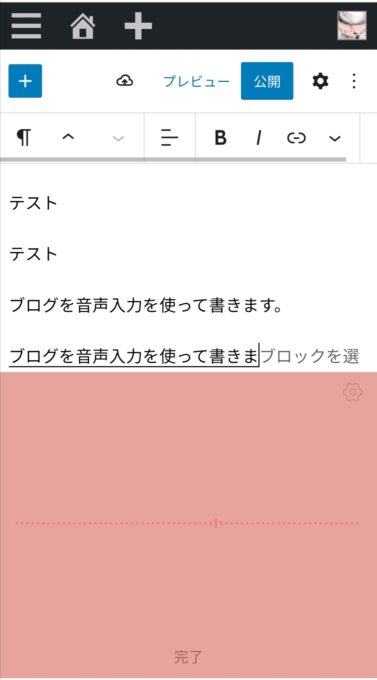
音声入力でブログを書いています。
あとで修正できるので、ざっくりと喋りながら文章を入力しています。
話しながら書くことで、自然な文章になります。
話しながら書きます。
私は入力アプリにsimeji(しめじ)を使っています。
文字入力がしやすいですね。

音声入力で誤字る場合は普通にスマホでタイプして入力するのもあり。
もちろん普段は操作性がいいのでパソコンでブログを書いていますが、スマホで書くこともできます。
スマホで画像をアップロードする際の注意点
スマホのブラウザからWordPressのログインして画像をアップロードします。
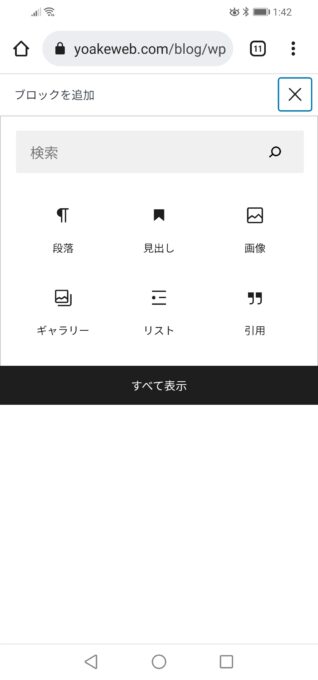
- 画像をあらかじめトリミングしておく
- ファイル名が長い場合は短く変更したりしておく
- 画像の形式やサイズなどが原因で画像がアップロードできない場合もある
スマホで画像をアップロードする際は以上のことに気を付けておけばOKです。
オススメの画像加工アプリ Canva
私は元デザイナーなのでIllustratorやPhotoshopは当然使いこなせますが、ブログを書くようになってほとんど使わなくなりました。
ブログで使う画像作成も実はスマホで終わらせることの方が多いです。
- Canva Pro
 (とりあえず無料でOK)
(とりあえず無料でOK) - InShot(クレジットが消える年課金してます)
Canvaでブログのアイキャッチ画像を作成する
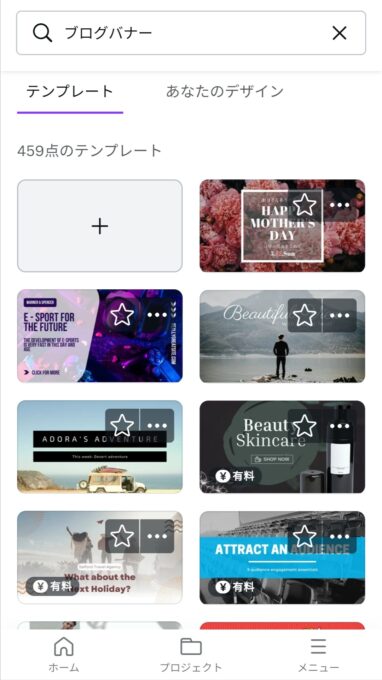
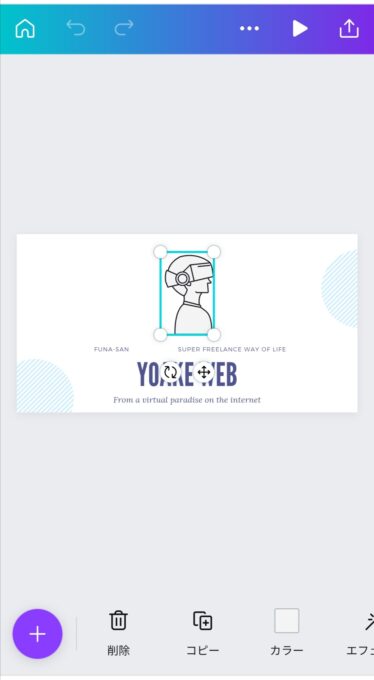
私はほとんどのサムネイル画像をCanvaで作成しています。
実際はパソコンで画像を作成することがほとんどですが、スマホで作成することもできます。
Canvaは有料版もありますがとりあえず無料版でOKです。
豊富なテンプレートや素材が無料で使えます。
スマホアプリ(InShot)で画像を作成する

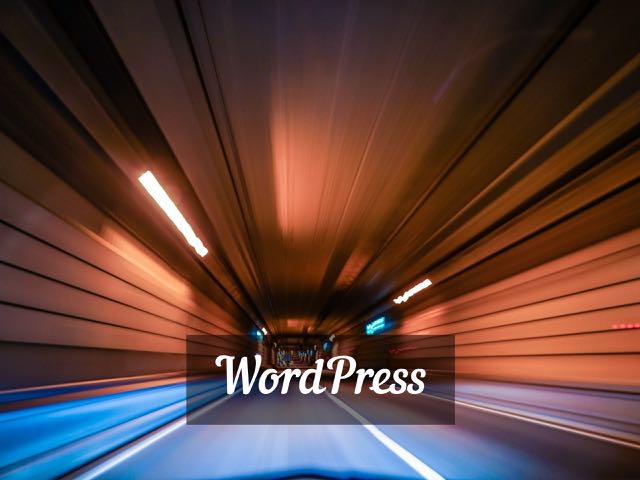
InShot Proを使って簡単な画像作成ならやってしまいます。
写真に文字を載せたい場合によく使っています。
YouTubeのアイキャッチ画像を作るにも重宝しているので、Pro版で使う価値ありです。
YouTube動画の編集もInShot Proを使ってスマホで全部行っています。
年間定期購入1060円です。(安い)

画像処理専門ソフトを使うこともなくパソコンの動画作成ソフトも使わずに、スマホでできるだけ作業してます。
スキマ時間にできるのでおすすめです。
アイキャッチ画像サイズの目安
アイキャッチの画像サイズの目安はブロガーによって様々だと思いますが、私は幅680で揃えています。
スマホで見た際に最低限のサイズにして画像を軽くしています。
パソコンでやる作業
見出しや文字の装飾を行う
スマホが苦手な作業をパソコンで行って仕上げをします。
スマホで手間のかかる作業は範囲選択したり、細かくコピペしたりして文章を整える作業です。
こういった細かい作業はパソコンのほうが早いのでパソコンで行います。
スマホの機能が向上しているので、スマホでできることはどんどんスマホで行なっています。
ぶっちゃけ文章書いたり編集するのはパソコンのほうが操作性がいいので、スマホを使うことはあまりありませんが、私が忙しいサラリーマンならスマホを活用しまくってどこでもブログが書ける環境にします。
実際、会社員時代はスマホをフル活用して使用作りをしたりしていました。
動画編集はほぼ完全にスマホだけで行なっています。

スマホの活用方法に驚かれた人もいるかもしれませんが、マネできるとことは参考にしてみてください。
初めてのブログ運営での悩み
ブログで稼げる人は10人に2人ぐらいの確率でしかない。
適当にやっていると月1000円も稼げないと思った方がいい。
稼げている人と稼げてない人は何が違うかと言えば、事前のブログ研究じゃないかと思う。
私は1ヶ月は無料のブログで書いて傾向を考察してた。
3ヶ月で月3万円稼げなかったらやめようと思って必死で記事書いてた。
結果的に3ヶ月後には収益3万円をギリギリクリア。
当時はバズった記事もあったから助かった トレンド記事もガンガン書いてた。
早いうちに成功体験していると長続きすると思う。
一般人の平均ブログ収入
日本アフィリエイト協議会(JAO)アフィリエイト市場調査2022年の調査によると、月1万円以上の収入を得ている人はアンケート対象者の14.4%。
これでも過去最高の記録だそうです。
月3万円以上と回答した人は全体の9.7%にあたり、これも過去最高だそうです。
■アフィリエイト市場調査2020:月3万円以上が8.3%、月1,000円未満が70.5%
日本アフィリエイト協議会(JAO)アフィリエイト市場調査2022年の調査
■アフィリエイト市場調査2021:月3万円以上が8.7%、月1,000円未満が68.6%
■アフィリエイト市場調査2022:月3万円以上が9.7%、月1,000円未満が71.0%
回答者のうち52.7%が、アフィリエイト歴5年以上です。アフィリエイトサイト運営者が所有・運用しているアフィリエイトサイトの数(ブログを含む)は、全体平均で「1.9サイト」という結果になりました。
アフィリエイトブログは難しいとよく言われていますが、実は稼ぎやすくなっているんですね!
本業にするには難しいけど、月数万円の副業にするにはチャンスありですね。
それでもその他の85.6%の人たちは月1万円未満の収入しか稼げておらず、収入が0の人は40.1%、1,000円未満の人が30.9%もいるのです。
あなたが稼げないブロガーになる確率の方が高いわけです。

ブログで稼ぐって、やっぱりむずかしいじゃん!
稼げている人と稼げない人の違いの原因はたくさんあります。
ちなみに私は初月で1万円以上、3ヶ月で3万円以上稼いでいます。
始めた時に私はブログの稼ぎ方を徹底的に調べました。
1年ぐらいはかなり勉強しましたし、今でも試行錯誤しながらブログに取り組んでいます。
確実にブログ収入を得るためには、徹底的にブログに取り組む覚悟がまず必要です。
収益化に成功している人は全体のわずか14.4%
ブログで月1万円以上の収入を得ている人はアンケート対象者の14.4%だったようです。
逆にいうと8割以上の人が月に1万円稼ぐこともできないわけです。
あなたはできる自信とノウハウがありますか?
ワードプレスを開設して運営するスキル、文章を書くスキル、SEO対策のスキル、最も大事なのがニーズのあるジャンル・話題・キーワードを見極めるスキル。
ブログを収益化するのはやり方がわからない人にとっては非常にハードルが高いです。
ブログ初心者が失敗する3つの理由をあげました。

稼いでいる人は複数ブログを運営している
運営しているサイト数や1日あたりアフィリエイトにかけている時間に大きな開きがある事が分かります。アフィリエイトは誰でも簡単に稼げるわけでは無く、「時間と労力をかけ、しっかりとサイトを運営・管理しているアフィリエイトサイト運営者ほど、アフィリエイトで高い収入を得られる傾向にある」という点が2022年度のアフィリエイト市場調査によって示されております。
日本アフィリエイト協議会(JAO)アフィリエイト市場調査2022年の調査
月に10万円以上稼いでいるブロガーは、ブログにあてる時間が1日におよそ3時間ぐらい、ブログ数は複数で4〜5サイト運営していると調査結果が出ています。
時間と労力をかけた人がブログの収益化に成功しており、初心者ではなく数年ブログ経験がある人です。
ブログの収益化に成功している人は数年は稼げない期間があって、ノウハウが充実してきた頃に収益が伸びているということです。
私も月収50万円を超えるまで4年かかりました。
いくつもブログを作ってみて失敗したブログもたくさんあります。
数年はブログに取り組む時間と労力をかけてスキルアップすることが大事。
諦めずに取り組み続けてスキルを伸ばしましょう。
まとめ
WordPressブログで最高月収80万円以上を稼ぐことができました。
今も収益月6桁を継続してブログ生活しています。
収益ブログを作るにはWordPressを使います。
WordPressを使うメリットは以下の通りです。
私も10数年、WordPressを中心にサイト&ブログ構築をしています。
- 簡単にコンテンツを管理できる
- SEO対策に強いサイト管理ができる
- 無料で使うことができる
- 個人でも低資本で収益ブログを始めることができる
- 取り組み次第で会社員以上の収入を期待できる
個人ブロガーが稼ぐにはレンタルサーバーを借りてWordPressブログを運営するのがおすすめです。
コツコツ記事を書いて、リライトしながら検索上位記事を増やしていくのがブログ収益化には必須です。
そのためにもこのブログを熟読してブログで稼げるようになりましょう。
はじめはやることが多すぎて大変だと思いますが、コツコツブログを積み上げれば、私のようにブログだけで生活することも可能です。